Многие игроки жалуются на то, что Outriders вылетает, не запускается, лагает, тормозит, фризит, зависает или просто демонстрирует черный экран. Если у вас появились такие же проблемы, то изучите наш гайд, так как в нем даны советы по исправлению большинства подобных ошибок.
Первым делом проверьте минимальные системные требования этого шутера с ролевыми элементами и сравните их с параметрами своего ПК. Если они не соответствуют указанным значениям, то не стоит удивляться сильным лагам и зависаниям в игре.
- ОС: 64-битная Windows 10
- ЦП: Intel Core i5-3470 или AMD FX-8350
- ОЗУ: 8 гигабайт
- Видеокарта: NVIDIA GeForce GTX 750ti или AMD Radeon R9 270x
- Жесткий диск: 70 гигабайт свободного места
Если ваша компьютерная система полностью подходит под минимальные требования, но игра все равно сильно лагает или вовсе не запускается, то в этом случае вам стоит обновить или установить несколько программ. Вначале загрузите последние версии драйверов для своей видеокарты: NVIDIA или Radeon. Далее необходимо скачать последние или необходимые версии Microsoft DirectX, .Net Frameworks и Visual C++. Обычно данного ПО достаточно для запуска любой игры без каких-либо проблем.
Outriders не запускается
Если процесс установки прошел нормально, то проблема наверняка связана с вашим антивирусом. Отыщите папку, куда вы установили данный шутер, а потом откройте антивирус и перенесите найденную директорию в исключения. Можете также попробовать полностью выключить защитную программу.
Данный проект не станет запускаться на ПК с процессорами, которые не поддерживают протоколы SSE 4.1 и 4.2. Подобная проблема возникает на процессорах Intel Core 2 Duo и Core 2 Quad, а также AMD Phenom. Тут можем только посоветовать поменять железо или дождаться патча.
Этот игровой проект может не запускаться и по таким банальным причинам как ошибка во время установки или нехватка свободного места на HDD (SSD). Проведите кэширование в Steam, чтобы удостовериться в наличии всех файлов. Снова повторим, что следует обязательно скачать все свежие драйверы и программы, указанные выше, а также проверить свой компьютер на соответствие минимальным системным требованиям.
Outriders вылетает
Бывает несколько наиболее распространенных разновидностей вылетов. Если вам удалось установить и запустить игру, но она вылетает на рабочий стол сразу после старта сюжетной кампании, то попробуйте выполнить несколько несложных действий (для обладателей видеокарт NVIDIA):
- Откройте «Панель управления NVIDIA», нажав правой кнопкой мышки на рабочем столе и кликнув на нужную опцию.
- Войдите в раздел программных настроек и найдите Outriders.
- Отыщите вкладку «Укажите настройки для этой программы» и поставьте галочку возле опции «Сглаживание-FXAA».
- Теперь попробуйте снова начать игру.
Обладателям видеокарт Radeon и процессоров AMD советуем выполнить следующие действия:
- Кликните правой кнопкой мыши по рабочему столу и откройте «Настройки Radeon».
- Выберите раздел «Система».
- Откройте вкладку «Переключаемая графика» и в виде основной укажите видеокарту с «максимальной производительностью».
- В конце кликните на кнопку «Принять».
Если вылеты происходят уже в самой игре, причем в одном и том же месте, то речь может идти об ошибке, допущенной разработчиками. Попробуйте запустить проект от имени Администратора или понизить настройки графики в проблемном месте (смените разрешение). Иногда эти методы помогают избавиться от зависаний. Ниже мы расскажем о багах и вылетах в отдельных миссиях.
В случайных вылетах и зависаниях может быть виновато и ваше «железо», особенно если проблемы появляются через определенный промежуток времени, например, спустя полчаса после запуска игры. Вероятнее всего, у вас перегревается видеокарта или процессор – следует измерить их температуру в пиковом режиме с помощью специальных программок (AIDA64). Попробуйте также уменьшить графические настройки, чтобы снизить нагрузку на компьютер.
Тормоза, фризы, лаги, зависания и низкий FPS в Outriders
Исправление зависаний на ПК
Разработчики уже заметили эту проблему и опубликовали заявление, в котором посоветовали игрокам запускать проект в режиме DirectX 11. Для этого нужно просто выбрать соответствующую опцию при запуске игры в Steam. Если вы не можете отыскать ее, то принудительно запустите Outriders в DX11 с помощью командной строки. Для этого нужно:
- Открыть библиотеку Steam, найти название игры и кликнуть по ней ПКМ.
- Выберите раздел «Свойства, а потом перейдите во вкладку «Общие» и напишите в графе «Параметры запуска» -force –dx11
- Теперь просто запустите игру.

Данное решение также должно помочь с резкими падениями частоты кадров.
Как убрать микрофризы в Outriders
Немалое число пользователей жалуются на то, что каждые 4 секунды у них возникают микрофризы. Для решения данной проблемы необходимо перейти в оффлайн режим в Steam. Для этого откройте программу, выберите раздел «Друзья» в верхней части меню и нажмите на опцию «Не в сети».
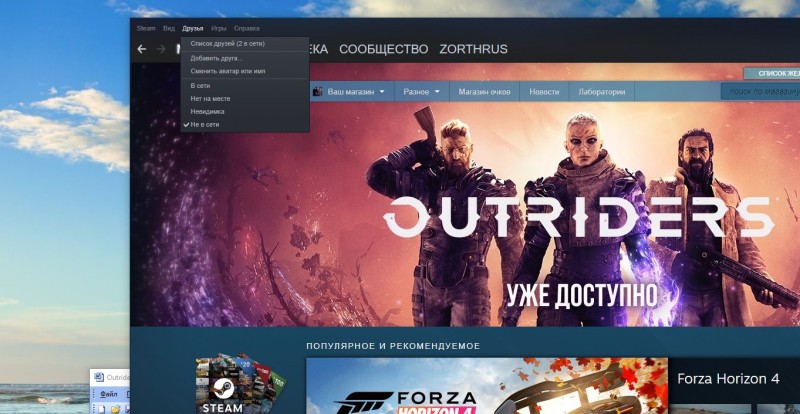
Вероятно, зависания как-то связаны с задержкой сети или тем, как игра взаимодействует со «Стимом». Не исключено также, что серверы этого шутера попросту сильно нагружены, поэтому переход в оффлайн позволяет убрать фризы. Тормоза в роликах и диалогах при этом не исчезнут, но это можно исправить, переключившись на DirectX 11.
Другие способы избавления от фризов
Попробуйте вернуться к более раннему драйверу NVIDIA (456.71). Это означает, что вам необходимо удалить текущую версию, а затем скачать и установить данный вариант. Пользователи также сообщают, что зависания вызывают подключенные к компьютеру игровые контроллеры, поэтому отсоедините от него все геймпады и посмотрите, поможет ли это.
Для следующего способа, вероятно, потребуется видеокарта с большим объемом памяти (больше 6 гигабайт). Вам понадобится найти и отредактировать INI-файл игры. Перейдите в папку, находящуюся в директории C:\Users\Имя пользователя\AppData\Local\Madness\Saved\Config\WindowsNoEditor, и отыщите там файл Engine.ini. Отредактируйте его с помощью Блокнота, добавив в конец следующие строки:
- [SystemSettings]
- r.VSync = 0
- r.Streaming.FullyLoadUsedTextures = 1
- r.Streaming.HLODStrategy = 2
- r.Tonemapper.GrainQuantization = 0
Не забудьте после этого сохранить изменения в документе.
Микрофризы на PlayStation и Xbox
Мы сначала хотели пошутить, что если у вас возникли зависания на ПК, то просто поиграйте в Outriders на консоли, однако, как оказалось, на них тоже встречаются фризы. На данный момент времени решить данную проблему можно путем отключения кроссплатформенной поддержки. На скриншоте ниже показана нужная опция в настройках.
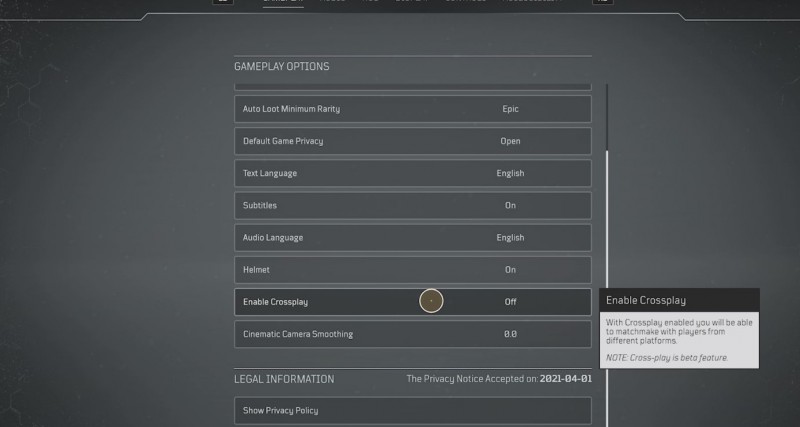
Оптимальные настройки графики
Решить проблемы с тормозами, низкой частотой кадров и лагами можно также путем снижения графических параметров:
- Масштабирование разрешения – рекомендуем оставить на 100, но если FPS очень низкий, то можете опустить до 90.
- Качество эффектов – установите на «низкое».
- Качество текстур – установите на «среднее».
- Качество теней – установите на «среднее».
- Сглаживание – установите на «высокое».
- Качество постобработки – установите на «низкое».
- Детализация объектов на расстоянии – установите на «среднее».
- Качество растительности – установите на «среднее».
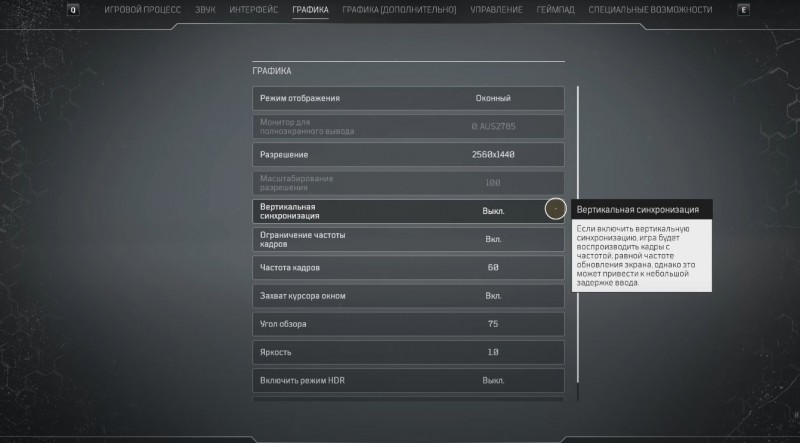
Как убрать мыло (размытие)
Если вам надоело видеть размытие при движении и замыленную картинку, то мы советуем отредактировать некоторые файлы конфигурации игры. Перейдите в директорию C:\Users\Имя пользователя\AppData\Local\Madness\Saved\Config\WindowsNoEditor и найдите там файл Engine.ini. Откройте его с помощью Блокнота. Теперь спуститесь в самый конец и добавьте туда следующие строчки:
- [SystemSettings]
- r.Motionblur.Max=0
- r.MotionblurQuality=0
- r.DefaultFeature.Motionblur=0
- r.DepthOfFieldQuality=0
- r.SceneColorFringe.Max=0
- r.SceneColorFringeQuality=0
- r.DefaultFeature.Bloom=0
- r.BloomQuality=0
- r.LensFlareQuality=0
- r.DefaultFeature.LensFlare=0
- r.Tonemapper.GrainQuantization=0
- r.Tonemapper.Quality=0
Не забудьте после редактирования документа сохранить все изменения.
Пропал интерфейс в Outriders
Если во время игры у вас внезапно пропал интерфейс, то не следует паниковать, так как данную ошибку можно сравнительно легко исправить. Сразу же перейдите в опции игры и найдите там раздел HUD (интерфейс). Затем отключите все параметры. Даже два последних элемента нужно перевести в режим «скрыть». Теперь снова возвратитесь в игру, а потом опять перейдите к игровым параметрам и включите все элементы интерфейса.
Далее откройте игровое меню и выберите опцию «возврат в лобби». Вернувшись в лобби, нажмите на кнопку «Продолжить игру». После этого проблема с исчезнувшим интерфейсом моментально решится.
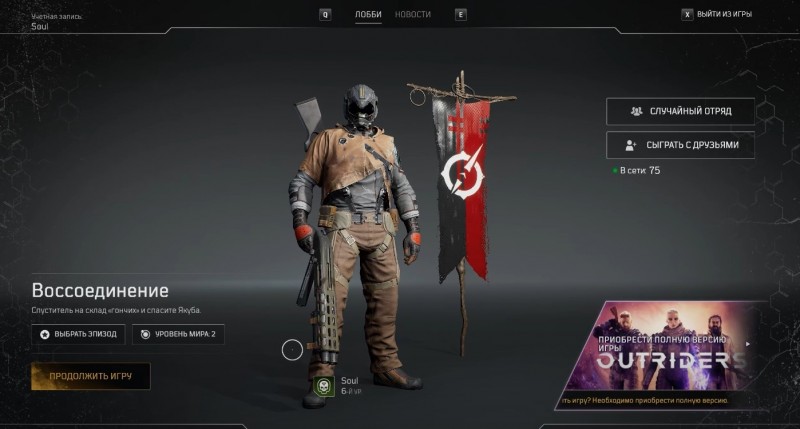
Некоторые пользователи отмечают, что процесс со скрытием элементов интерфейса можно пропустить. Если ваш HUD пропал сразу после загрузки Outriders, то можете просто вернуться в лобби и нажать «Продолжить игру», чтобы перезапустить ее. Другой вариант – быстренько добраться до основного хаба. Наконец, попробуйте выйти из игры, а затем повторно запустите ее.
Баги и ошибки в квестах Outriders
Квест «Свободный рынок» – баг с дверью
При получении задачи «Поднять ящик» у вас может возникнуть ошибка с дверью. Для ее исправления попробуйте сначала покинуть локацию, а потом вернуться в нее и осмотреть, открылись ли двери. Если это не сработает, то откройте меню с контрольными точками и выберите предыдущее сохранение. Когда снова дойдете до нужного места, ворота должны будут открыться.

Наконец, вы можете полностью выйти из игры, а потом вернуться в нее. Однако на данный момент времени ни один из этих способов не гарантирует устранение бага. Поэтому, если вам не удалось избежать его, то ждите патчей.
Квест «Обход» – баг во время сопровождения
При сопровождении маршала Бейли и ее пленника в город у вас может возникнуть баг при расчистке дороги (не появляется кнопка для снятия блокады). Для его исправления перейдите в лобби, выберите предыдущую контрольную точку и снова доберитесь до нужной задачи. Во второй раз все должно сработать как надо. Иногда помогает перезапуск игры. В некоторых случаях это нужно сделать несколько раз.

Квест «День не задался» – баг с вылетом
Если у вас постоянно вылетает игра при попытке пройти этот побочный квест в Городе-в-Ущелье, то вам необходимо перед его выполнением убрать все легендарные предметы и снаряжение «Адского рейнджера» в тайник. Завершив задание и забрав награду, можно снова положить эти вещи в свой инвентарь. Разработчики уже знают об этой проблеме и работают над ее исправлением.
Черный экран или белый экран в Outriders
Черный экран обычно возникает при отсутствии нужных драйверов или появлении небольшого бага. Решить эту проблему можно путем обновления программного обеспечения или запуска игры в оконном режиме (Alt+Enter). В последнем случае, когда снова появится картинка, укажите в игровых опциях полноэкранный режим.
Добавим, что в самом начале черный экран может появиться на несколько минут. В этом случае следует просто подождать, пока он сам не пропадет.
В некоторых случаях черный экран возникает из-за перегрева комплектующих или их недостаточной мощности. Тут можем только порекомендовать сменить видеокарту на более мощную или проверить ее работоспособность.
Не работают сохранения в Outriders
Обычно такая ошибка возникает из-за наличия русских букв в директории, ведущей к сохранениям игры. Просто измените название папки, используя латинские буквы. Не забудьте поменять имя профиля Windows.

Комментарии